- May -akda Abigail Brown [email protected].
- Public 2023-12-17 07:03.
- Huling binago 2025-01-24 12:27.
Ang shutdown command ay isang Command Prompt na command na nagpapagana, nagre-restart, nagla-log off, o nag-hibernate sa iyong computer. Ang parehong ay maaaring gamitin upang malayuang i-shut down o i-restart ang isang computer na mayroon kang access sa isang network.
Sa ilang paraan, ito ay katulad ng logoff command.
Shutdown Command Availability
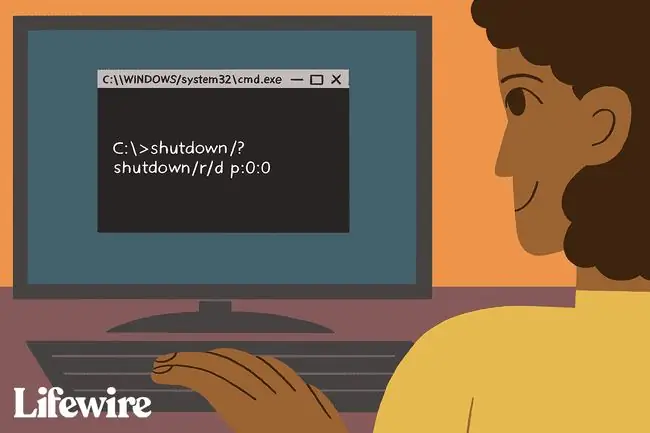
Available ang shutdown command mula sa Command Prompt sa Windows 11, Windows 10, Windows 8, Windows 7, Windows Vista, at Windows XP operating system.
Shutdown Command Syntax
Sumusunod ang command sa sumusunod na syntax:
shutdown [ /i | /l | /s | /r | /g | /a | /p | /h | /e | /o] [ /hybrid] [ /f] [ /m \\ computername] [ /t xxx] [ /d [ p: | u: ] xx : yy] [/c " komento " ] [/? ]
Kung hindi mo alam kung paano basahin ang command syntax, nasa ibaba ang isang breakdown ng kung ano ang ibig sabihin ng lahat ng iyon.
Ang pagkakaroon ng ilang command switch at iba pang syntax ay maaaring mag-iba mula sa operating system sa operating system.
| Shutdown Command Options | |
|---|---|
| Item | Paglalarawan |
| /i | Itong opsyon sa pag-shutdown ay nagpapakita ng Remote Shutdown Dialog, isang graphical na bersyon ng remote shutdown at mga feature na i-restart na available sa command. Ang /i switch ay dapat ang unang switch na ipinapakita at lahat ng iba pang opsyon ay hindi papansinin. |
| /l | Ang opsyong ito ay agad na mag-log off sa kasalukuyang user sa kasalukuyang machine. Hindi mo magagamit ang opsyong /l na may opsyong /m upang mag-log off sa isang malayuang computer. Hindi rin available ang /d, /t, at /c na opsyon sa / l. |
| /s | Gamitin ang opsyong ito sa shutdown command para i-shut down ang lokal o /m na tinukoy na remote na computer. |
| /r | Magsa-shut down ang opsyong ito at pagkatapos ay i-restart ang lokal na computer o ang remote na computer na tinukoy sa /m. |
| /g | Ang opsyon sa pag-shutdown na ito ay gumagana tulad ng /r na opsyon ngunit magre-restart din ang anumang mga nakarehistrong application pagkatapos ng pag-reboot. |
| /a | Gamitin ang opsyong ito para ihinto ang isang nakabinbing shutdown o i-restart. Tandaang gamitin ang opsyong /m kung pinaplano mong ihinto ang isang nakabinbing shutdown o i-restart ang iyong ginawa para sa isang malayuang computer. |
| /p | Ang command option na ito ay ganap na pinapatay ang lokal na computer. Ang paggamit sa opsyong /p ay katulad ng pagsasagawa ng shutdown /s /f /t 0. Hindi mo magagamit ang opsyong ito sa /t. |
| /h | Ang pagpapatupad ng shutdown command gamit ang opsyong ito ay agad na naglalagay sa computer na iyong ginagamit sa hibernation. Hindi mo magagamit ang /h na opsyon na may /m na opsyon para ilagay ang remote na computer sa hibernation, at hindi mo rin magagamit ang opsyong ito sa/t, /d , o /c |
| /e | Ang opsyong ito ay nagbibigay-daan sa dokumentasyon para sa hindi inaasahang pagsara sa Shutdown Event Tracker. |
| /o | Gamitin ang switch na ito upang tapusin ang kasalukuyang session ng Windows at buksan ang menu ng Advanced na Boot Options. Dapat gamitin ang opsyong ito sa /r. Ang switch na /o ay bago simula sa Windows 8. |
| /hybrid | Ang opsyong ito ay nagsasagawa ng shutdown at inihahanda ang computer para sa mabilis na pagsisimula. Ang switch na /hybrid ay bago simula sa Windows 8. |
| /f | Pinipilit ng opsyong ito na magsara ang mga tumatakbong program nang walang babala. Maliban sa mga opsyon na /l, /p, at /h, hindi gumagamit ngng shutdown Ang /f na opsyon ay magpapakita ng babala tungkol sa nakabinbing pag-shutdown o pag-restart. |
| /m \\ computername | Tinutukoy ng command option na ito ang remote na computer kung saan mo gustong magsagawa ng shutdown o mag-restart. |
| /t xxx | Ito ang oras, sa mga segundo, sa pagitan ng pagpapatupad ng shutdown command at ng aktwal na shutdown o restart. Ang oras ay maaaring kahit saan mula 0 (kaagad) hanggang 315360000 (10 taon). Kung hindi mo gagamitin ang opsyong /t, ipapalagay ang 30 segundo. Ang opsyon na /t ay hindi available sa alinman sa /l, /h, o/p opsyon. |
| /d [ p: | u:] xx :yy | Nagtatala ito ng dahilan para sa pag-restart o pag-shutdown. Ang p na opsyon ay nagpapahiwatig ng nakaplanong pag-restart o pag-shutdown at ang u na tinukoy ng user. Ang mga opsyon na xx at yy ay tumutukoy sa mga major at minor na dahilan para sa shutdown o restart, ayon sa pagkakabanggit, isang listahan kung saan maaari mong tingnan sa pamamagitan ng pagsasagawa ng shutdown command na walang mga opsyon. Kung hindi tinukoy ang alinman sa p o u, ire-record ang shutdown o restart bilang hindi planado. |
| /c " komento" | Ang opsyon sa command na ito ay nagbibigay-daan sa iyong mag-iwan ng komento na naglalarawan sa dahilan ng pagsasara o pag-restart. Dapat mong isama ang mga quote sa paligid ng komento. Ang maximum na haba ng komento ay 512 character. |
| /? | Gamitin ang help switch na may shutdown command para magpakita ng detalyadong tulong tungkol sa ilang opsyon ng command. Ang pagpapatupad ng shutdown nang walang anumang mga opsyon ay nagpapakita rin ng tulong para sa command. |
Sa bawat oras na ang Windows ay isinara o i-restart nang manu-mano, kabilang ang sa pamamagitan ng shutdown command, ang dahilan, uri ng shutdown, at [kapag tinukoy] ang komento ay naitala sa System log in Event Viewer. I-filter ayon sa USER32 source para mahanap ang mga entry.
I-save ang output ng shutdown command sa isang file gamit ang redirection operator.
Mga Halimbawa ng Shutdown Command
Narito ang ilang halimbawa na nagpapakita kung paano gamitin ang shutdown command:
I-restart at Itala ang Dahilan
shutdown /r /d p:0:0
Sa halimbawa sa itaas, ire-restart ng shutdown command ang computer na kasalukuyang ginagamit at nagtatala ng dahilan ng Other (Planned). Ang pag-restart ay itinalaga ng /r, at ang dahilan ay tinukoy sa /d na opsyon, na may p na kumakatawan na ang pag-restart ay binalak at ang 0:0 ay nagpapahiwatig ng isang "Iba pa" na dahilan.
Tandaan, ang mga major at minor na code ng dahilan sa isang computer ay maaaring ipakita sa pamamagitan ng pagsasagawa ng shutdown nang walang mga opsyon at pagtukoy sa Mga Dahilan sa computer table na ito na ipinapakita.
Mag-log Out Kaagad
shutdown /l
Gamit ang shutdown command na ipinapakita dito, ang kasalukuyang computer ay agad na naka-log off. Walang ipinapakitang mensahe ng babala.
I-shut Down ang Remote Computer
shutdown /s /m \\SERVER /d p:0:0 /c "Planned restart by Tim"
Sa halimbawa ng shutdown command sa itaas, ang isang malayuang computer na pinangalanang SERVER ay isinara nang may naitalang dahilan ng Iba (Planned). Ang isang komento ay naitala rin bilang Planned restart ni Tim. Dahil walang oras na itinalaga sa opsyong /t, magsisimula ang shutdown sa SERVER 30 segundo pagkatapos isagawa ang shutdown command.
Isara ang Lokal na Computer
shutdown /s /t 0
Ginagamit ang shutdown command na ito para i-shut down kaagad ang lokal na computer dahil nagtalaga kami ng oras na zero sa shutdown na /t na opsyon.
Madali mong mababago ang zero sa command na ito sa 10 para maantala ang shutdown ng ilang segundo, 60 para ma-shut down ang computer sa loob ng isang minuto, atbp.
Kanselahin ang Nakabinbing Pag-shutdown
shutdown /a
Sa wakas, sa huling halimbawang ito, kinansela ang shutdown command bago ito makumpleto. Nalalapat ito sa anumang utos sa pag-restart o pag-shutdown. Maaari mo itong gamitin upang kanselahin ang isang bagay tulad ng naka-iskedyul na pag-restart, halimbawa, dalawang minuto mula ngayon.
Shutdown Command at Windows 8
Pinahirapang i-shut down ng Microsoft ang Windows 8 kaysa sa mga nakaraang bersyon ng Windows, na nag-udyok sa marami na maghanap ng paraan ng pag-shut down sa pamamagitan ng isang command.
Tiyak na magagawa mo iyon sa pamamagitan ng pagsasagawa ng shutdown /p, ngunit marami pang iba, kahit na mas madaling ma-access, mga paraan para gawin ito.
Upang maiwasan ang mga command, maaari mong i-install ang isa sa mga pinakamahusay na pamalit sa start menu para sa Windows 8 para mas madaling i-shut down at i-restart ang computer.
Sa pagbabalik ng Start Menu sa Windows 10, muling pinadali ng Microsoft ang pagsasara ng iyong computer gamit ang Power option.






